
#22 TomaS (ip: 93.88.184.12 )
Знаток
Группа:Модераторы
Сообщений:1163
Регистрация:19 11 09
ФИО:Успеньев Максим
ГородЕкатеринбург
Предупреждения
Отправлено 03 04 2012 - 21:55


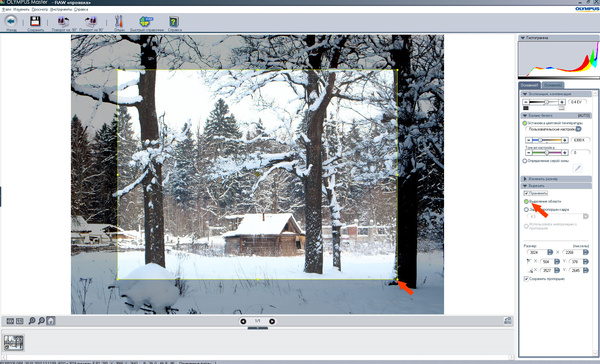
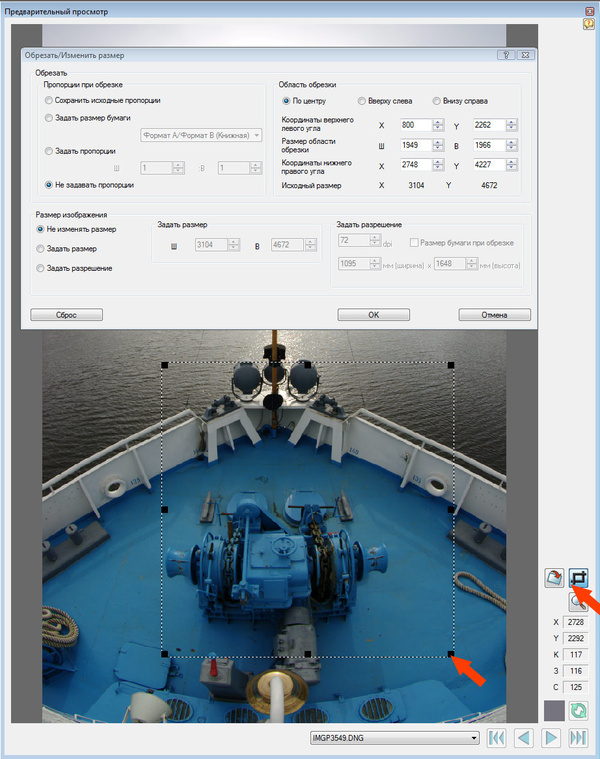

Когда вы проделали все эти операции, вы сформировали набор определенных настроек, с которыми RAW-файл будет сконвертирован в графический JPEG-файл. Наша фотография почти готова. Выбираем соответствующий пункт в меню “Файл”. Перед сохранением нужно выставить качество изображения. Здесь скупиться не стоит, и лучше отдать приоритет качеству, а не экономии места, установив ползунок на максимальное значение.
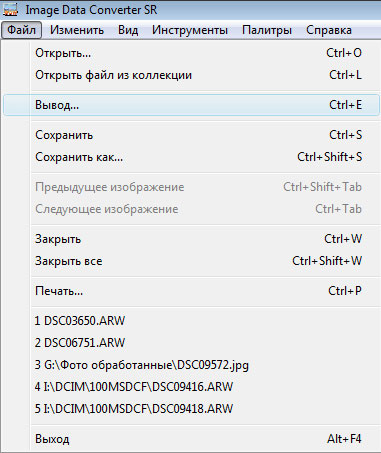
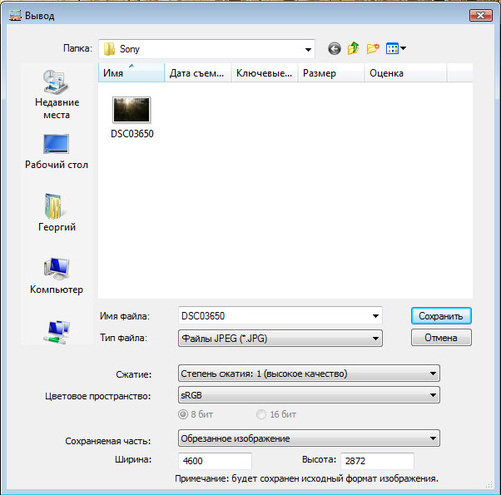
Sony Image Data Converter
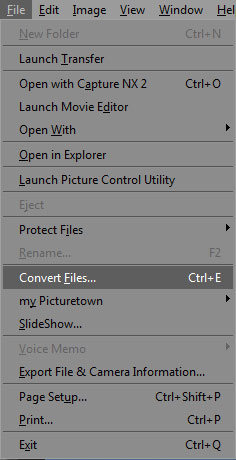
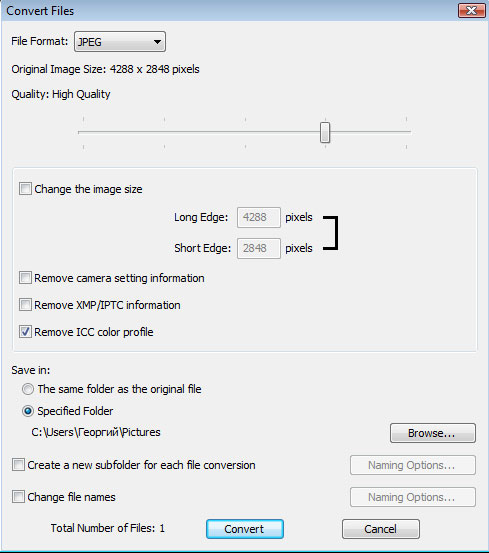
Nikon View NX2
мой последний обзор Panasonic BD75 vs Samsung C7500, остальные обзоры VK880, подводные фотокамеры, PR42U20, PR42S20 по всем вопросам стучать в ICQ 401800201
5
Жалоба
Цитата
Ответить
Изменить
Удалить
Скрыть
#23 TomaS (ip: 93.88.184.12 )
Знаток
Группа:Модераторы
Сообщений:1163
Регистрация:19 11 09
ФИО:Успеньев Максим
ГородЕкатеринбург
Предупреждения
Отправлено 03 04 2012 - 21:55
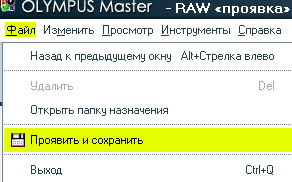
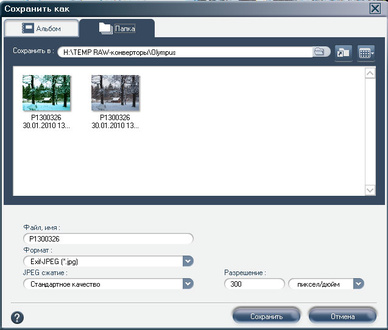
Olympus Master 2


Pentax Digital Camera Utility

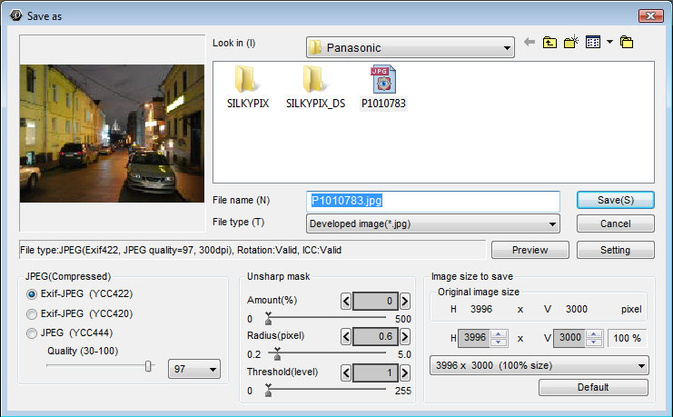
Panasonic SilkyPix Developer Studio
Также многие конверторы предлагают встроить исходный цветовой профиль в графический JPEG-файл во время сохранения. Но учтите, что в этом случае в ряде программ цвета фотографий могут отображаться некорректно. Чтобы этого избежать, необходимо убрать галочку Embed ICC-Profile или выбрать перед сохранением цветовое пространство sRGB в соответствующем меню. Если же вы планируете публиковать фотографию в сети, то можно уменьшить ее размеры. В ряде конвертеров уменьшение разрешения осуществляется в диалоговом окне сохранения файла. Но в некоторых программах нужно предварительно вызвать этот пункт меню и снизить разрешения файла еще до сохранения. В заключении я хочу сказать, что многие RAW-конверторы предоставляют еще более широкие возможности по обработке фотографий. Например, они позволяют очень тонко регулировать искажения объектива. Некоторые программы поддерживают работу с кистями, когда вы можете буквально нарисовать на фотографии область, для которой будет осуществляться та или иная обработка и коррекция. Но эти вопросы относятся к области профессиональной обработки фотографий. Также стоит отметить, что конвертировать RAW-файлы вы можете не только “родной” программой, поставляемой с вашей камерой, но и специально созданными для этого универсальными программами: Adobe Photoshop и Adobe Lightroom, Apple Aperture, Bibble Labs Pro, DxO Optics Pro, Phase One Capture One и т.д.. Подобные программы зачастую дают значительно больше возможностей для обработки, но в большинстве своем являются платными. Использовать формат RAW или нет — решать вам. Безусловно, он требует траты времени на обработку. Но и некоторые ошибки, допущенные при съемке, прощает.
